
Editor php Apple mengajar anda cara menyediakan MacBook anda untuk but daripada pemacu kilat USB Kaedahnya mudah dan mudah. Dengan beberapa langkah mudah, anda boleh menyelesaikan masalah tidak dimulakan dengan mudah dan membiarkan MacBook anda bermula dengan lancar. Ikuti tutorial dan tidak lama lagi anda akan dapat menggunakan pemacu kilat USB untuk but komputer riba anda apabila diperlukan, tidak perlu risau lagi mengenainya.
Berbanding dengan komputer meja, komputer riba dan tablet digemari ramai orang kerana kemudahannya yang baik.
Cuma komputer riba dan tablet yang menggunakan sistem Windows akan dihadkan oleh perkakasan, melainkan anda membeli produk yang sangat mahal.

Namun, masalah ini tidak lagi membimbangkan editor.
Sebab, baru-baru ini saya belajar memasang sistem Windows ke dalam pemacu kilat USB, yang menjadikannya lebih mudah alih.
Alat yang perlu anda gunakan adalah Windows to Go yang mudah, praktikal dan percuma!
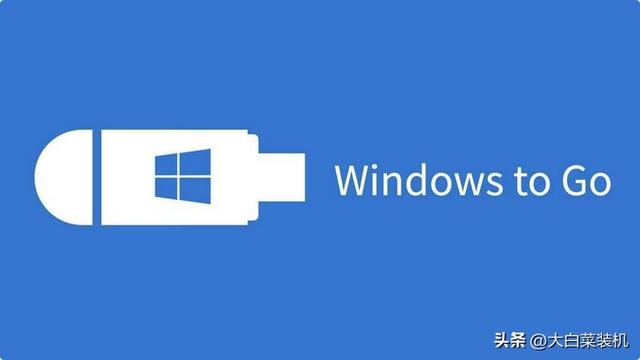
Windows to Go, dirujuk sebagai WTG, ialah alat rasmi yang dibuat oleh Microsoft khusus untuk pengguna pejabat mudah alih.
Fungsinya sangat mudah, iaitu memasang sistem Windows pada medium storan boleh tanggal, seperti pemacu kilat USB, pemacu kilat USB keadaan pepejal, atau pemacu keras mudah alih, dsb.

Selepas itu, anda boleh mencipta sistem Windows mudah alih, menyediakan permulaan dan menjalankan serta menggunakannya secara langsung pada peranti lain.
Dan, satu perkara yang sangat penting, iaitu sistem Windows mudah alih tidak akan memberi kesan kepada sistem asal peranti.
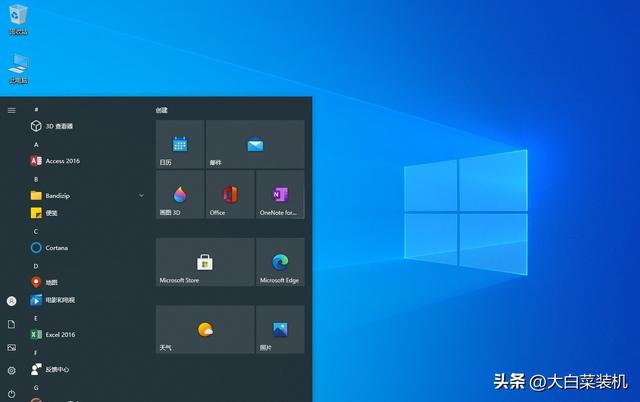
Oleh kerana mereka hanya berkongsi set perkakasan, anda tidak perlu risau tentang beberapa data penting anda bocor secara tidak sengaja.
Sebaik sahaja anda mematikan telefon anda, tiada siapa yang tahu apa yang anda lakukan.
Jadi, bolehkah semua peranti storan mudah alih dicipta dengan Windows to Go?

Jawapannya sudah tentu: Tidak!
Lagipun, anda perlu memahami bahawa ini adalah memasang sistem Windows, jadi mesti ada keperluan dari segi kelajuan, kapasiti, dll.

Sebutkan cara ini, kelancaran penggunaan sistem secara langsung bergantung pada kelajuan membaca dan menulis pemacu kilat USB atau cakera keras mudah alih yang anda pilih.
Jadi, jika boleh, sebaiknya gunakan pemacu keadaan pepejal mudah alih untuk kelajuan pemindahan yang lebih pantas.
Jika tidak, pemacu kilat USB keadaan pepejal juga merupakan pilihan yang sangat baik, tetapi kapasitinya mestilah sekurang-kurangnya 64GB.

Imej sistem Windows yang digunakan untuk membuat cakera USB keadaan pepejal Windows adalah sebaik-baiknya imej asli untuk memastikan keserasian yang baik.
Sekarang, mari kita lihat cara mengendalikannya.

1.
Alat Windows to Go, fail imej Windows 10, pemacu kilat USB keadaan pepejal (atau pemacu keras mudah alih/pemacu kilat USB)
2.
Mula-mula, sambungkan cakera U keadaan pepejal ke komputer, buka Windows to Go, klik Semak imbas dan cari imej Windows, pilih cakera U keadaan pepejal, dan klik Deploy.
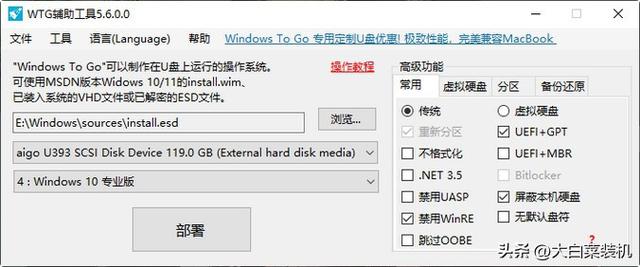
Kemudian, tetingkap pengesahan akan muncul Sila ambil perhatian bahawa proses pengeluaran memerlukan pemformatan Jika anda perlu membuat sandaran, buat sandaran terlebih dahulu dan klik Ya.

Akhir sekali, tunggu dengan sabar untuk Windows Go untuk menulis imej sehingga gesaan "Penulisan Selesai" muncul, kemudian sistem Windows mudah alih selesai.

3 Langkah untuk digunakan!
Sambungkan pemacu kilat USB keadaan pepejal Windows ke komputer, dan tetapkan komputer untuk but daripada pemacu kilat USB melalui BIOS dan kekunci pintasan lain.
Untuk bahagian operasi ini, sila rujuk langkah-langkah menyediakan cakera but USB untuk memulakan komputer Komputer yang berbeza menggunakan kekunci pintasan yang berbeza.

Perlu diingat bahawa jika anda menjalankan cakera USB keadaan pepejal Windows pada komputer Apple, anda boleh menggunakan kekunci Pilihan untuk menetapkannya.
Selain itu, memandangkan sistem Windows terletak dalam medium storan seperti cakera USB keadaan pepejal, ia tidak boleh dikeluarkan semasa digunakan.

Pada masa yang sama, terdapat satu lagi perkara yang perlu diberi perhatian, iaitu, untuk mengelakkan perbezaan dalam perkakasan dan menjejaskan operasi sebenar, seperti komputer Apple, sebaiknya pasang perisian pemacu yang berkaitan dalam pepejal Windows -nyatakan cakera USB terlebih dahulu.
Baiklah, itu sahaja untuk artikel hari ini, jumpa lagi di lain masa.

Atas ialah kandungan terperinci Bagaimana untuk menyediakan cakera USB untuk memulakan komputer riba Apple?. Untuk maklumat lanjut, sila ikut artikel berkaitan lain di laman web China PHP!
 Apakah maksud rangkaian Apple LTE?
Apakah maksud rangkaian Apple LTE?
 Peranan mod Jangan Ganggu Apple
Peranan mod Jangan Ganggu Apple
 Bagaimana untuk menyimpan fail ke pemacu USB
Bagaimana untuk menyimpan fail ke pemacu USB
 Bagaimana untuk menyelesaikan masalah bahawa Apple tidak boleh memuat turun lebih daripada 200 fail
Bagaimana untuk menyelesaikan masalah bahawa Apple tidak boleh memuat turun lebih daripada 200 fail
 Apakah yang perlu saya lakukan jika cakera USB tidak boleh dibaca pada komputer?
Apakah yang perlu saya lakukan jika cakera USB tidak boleh dibaca pada komputer?
 Bagaimana untuk memasuki mod selamat pada komputer riba
Bagaimana untuk memasuki mod selamat pada komputer riba
 Pengenalan kepada maksud += dalam bahasa C
Pengenalan kepada maksud += dalam bahasa C
 Prestasi mikrokomputer terutamanya bergantung kepada
Prestasi mikrokomputer terutamanya bergantung kepada




